Nadgradite Windows 10 Home to Pro
Microsoft je izdal več različic operacijskega sistema Windows 10, od katerih ima vsaka svoje značilnosti in je primeren za različne uporabnike. Glede na to, da je funkcionalnost vsake različice drugačna, so tudi njihovi stroški različni. Včasih uporabniki, ki delajo na domači zbornici, želijo nadgraditi na izboljšano Pro, tako da bi danes želeli pokazati, kako se to lahko stori tako, da podrobno preučimo dva načina.
Glejte tudi: Kaj je digitalna licenca Windows 10
Vsebina
Nadgradnja Windows 10 Home to Pro različice
Če se še niste odločili za nadgradnjo na novo različico, vam priporočamo, da si preberete našo drugo gradivo na naslednji povezavi. Avtor tega članka je podrobno opisal razlike v sklopih, tako da se lahko z lahkoto naučite značilnosti Home in Professional Windows 10. Obrnimo se neposredno k analizi metod posodabljanja.
Več podrobnosti: Razlike med različicami operacijskega sistema Windows 10
1. način: Vnesite obstoječi ključ
Namestitev licencirane kopije sistema Windows se pojavi z vnosom ustreznega aktivacijskega ključa. Po tem se potrebne datoteke prenesejo. Če ste kupili ključ iz spletne trgovine, imate pomnilniški ključek USB ali DVD, morate vnesti kodo in začeti postopek namestitve. To se izvede na naslednji način:
- Odprite meni Start in odprite Nastavitve .
- Pomaknite se navzdol do mesta, kjer najdete razdelek Posodobitev in varnost .
- V levem podoknu kliknite kategorijo »Aktiviranje« .
- Kliknite povezavo »Spremeni ključ izdelka« .
- Prekopirajte ključ iz pisma v e-poštnem sporočilu ali ga poiščite na škatli s prevoznikom. Vnesite ga v posebno polje, nato kliknite na "Naprej" .
- Počakajte, da se obdelava podatkov konča.
- Nato boste morali posodobiti izdajo operacijskega sistema Windows 10. Preberite navodila in nadaljujte.
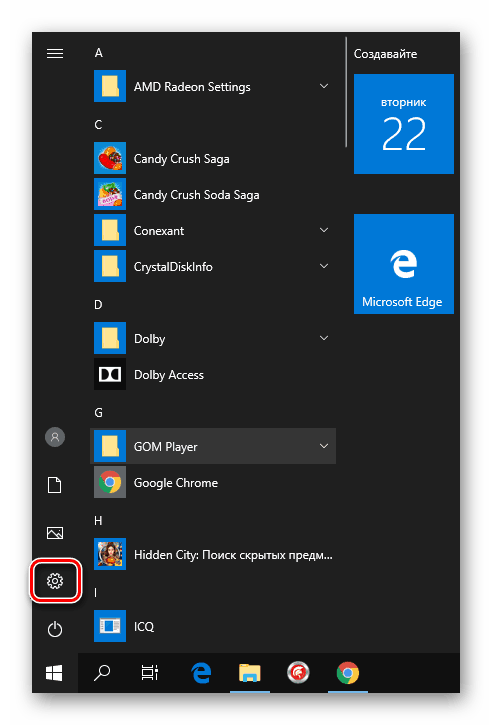
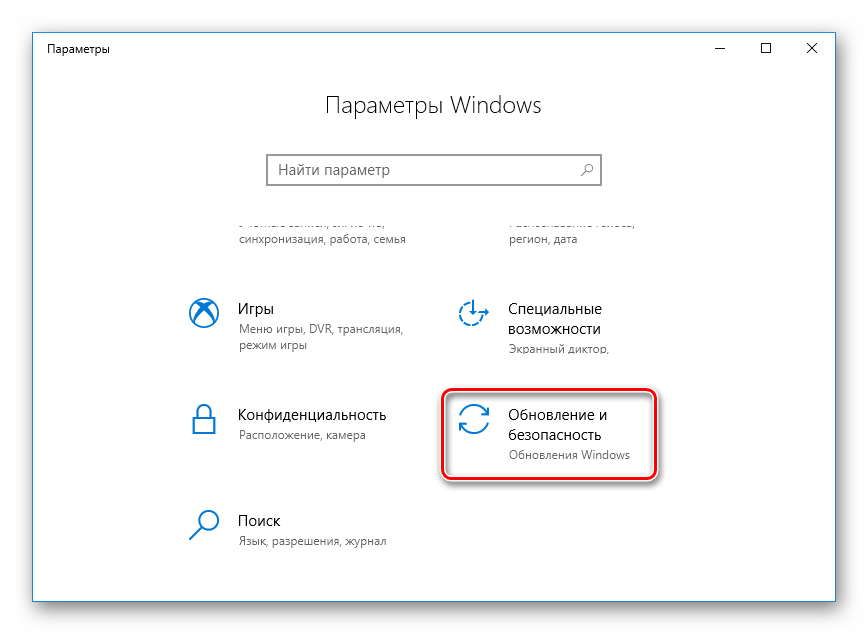
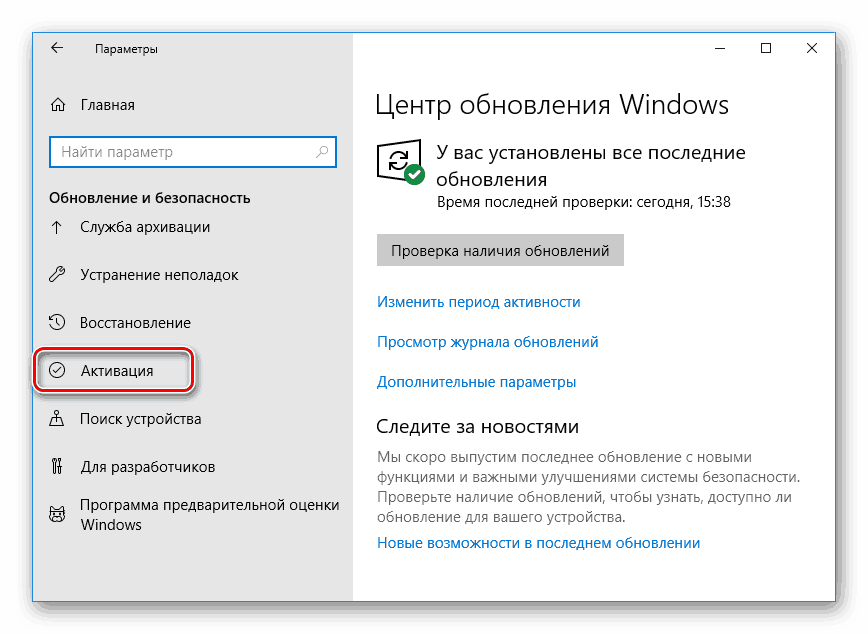
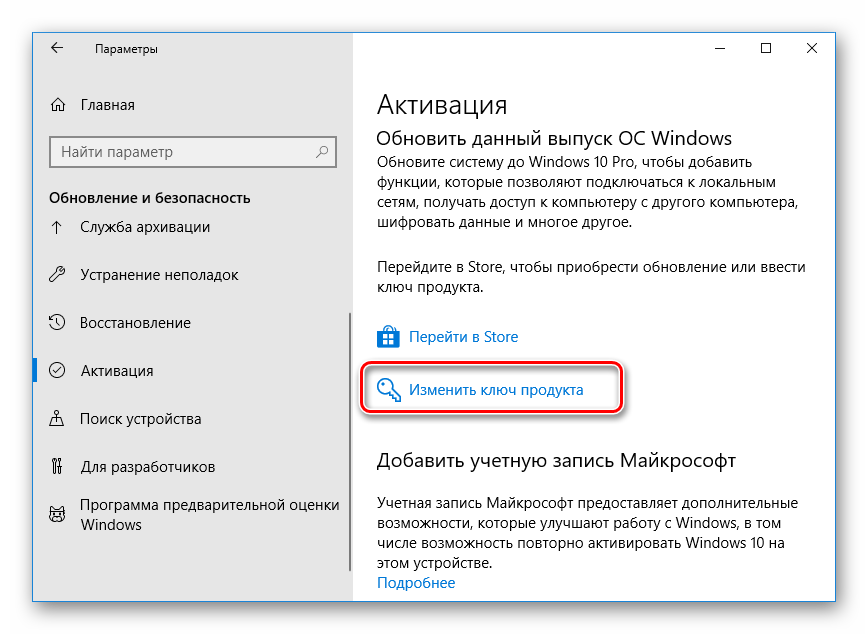
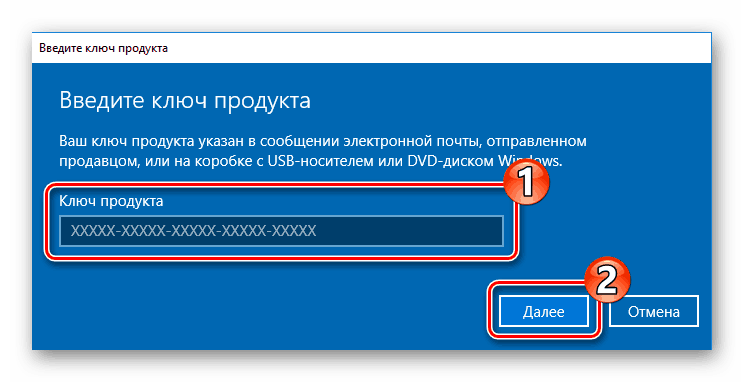
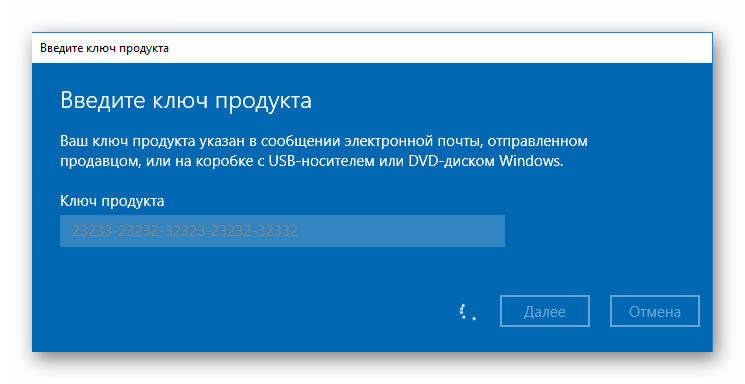
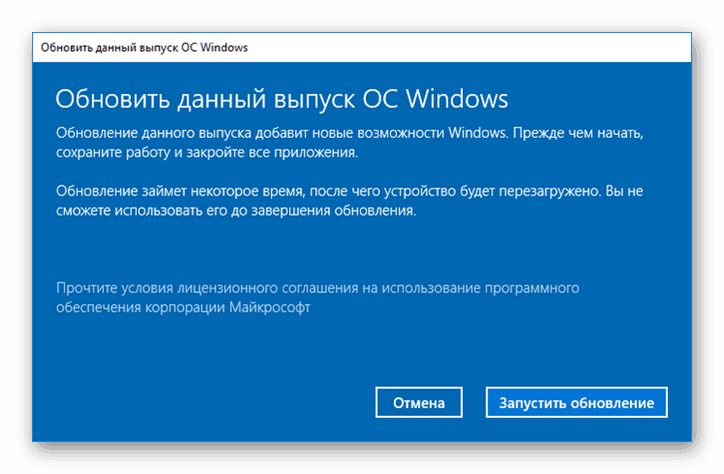
Vgrajeno orodje za Windows bo samodejno dokončalo prenos datotek in njihovo namestitev, nato pa bo posodobitev posodobljena. Med tem postopkom ne izklopite računalnika ali prekinite internetne povezave.
2. način: Nakup in nadaljnja posodobitev različice
Prejšnja metoda je primerna samo za tiste uporabnike, ki so že kupili aktivacijski ključ pri pooblaščenem prodajalcu ali imajo licenčni disk ali pogon USB s kodo, navedeno na škatli. Če posodobitve še niste kupili, je priporočljivo, da to storite prek uradne Microsoftove trgovine in jo takoj namestite.
- V razdelku »Parametri« odprite »Aktiviranje« in kliknite na povezavo »Pojdi v trgovino« .
- Tu se lahko seznanite s funkcionalnostjo uporabljene različice.
- Na vrhu okna kliknite gumb "Kupi" .
- Prijavite se v Microsoftov račun, če tega še niste storili.
- Uporabite povezano kartico ali jo dodajte za plačilo nakupa.
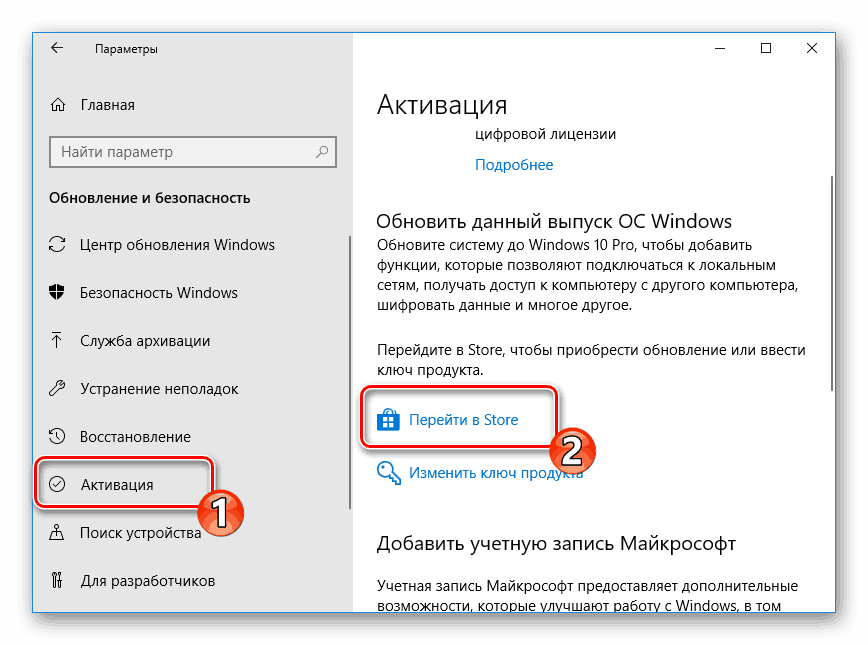
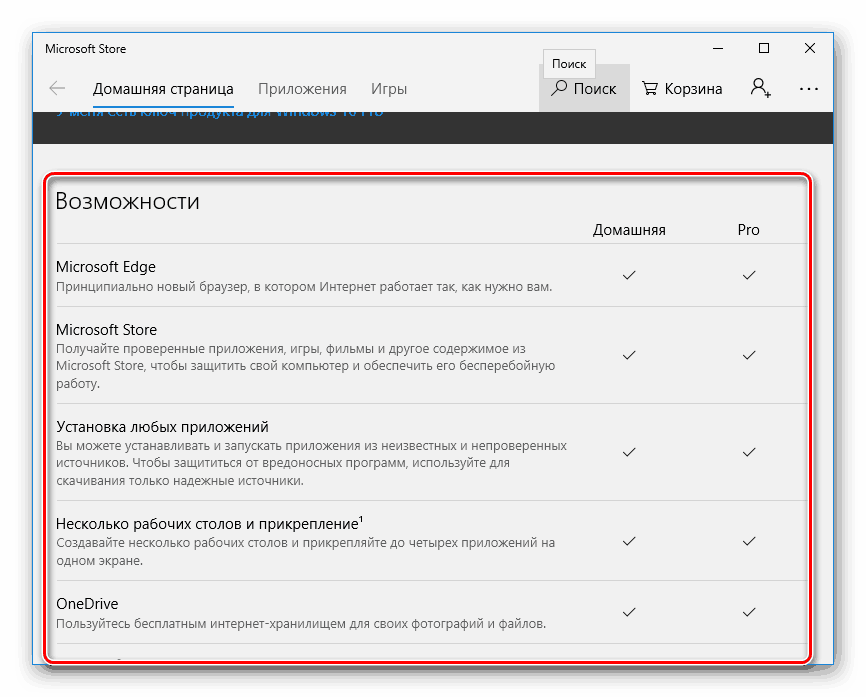
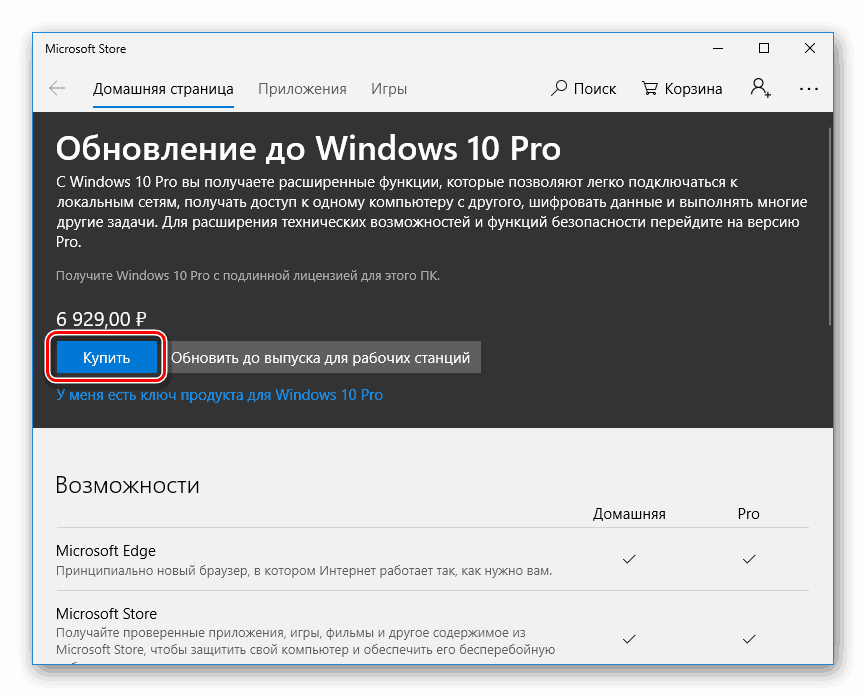
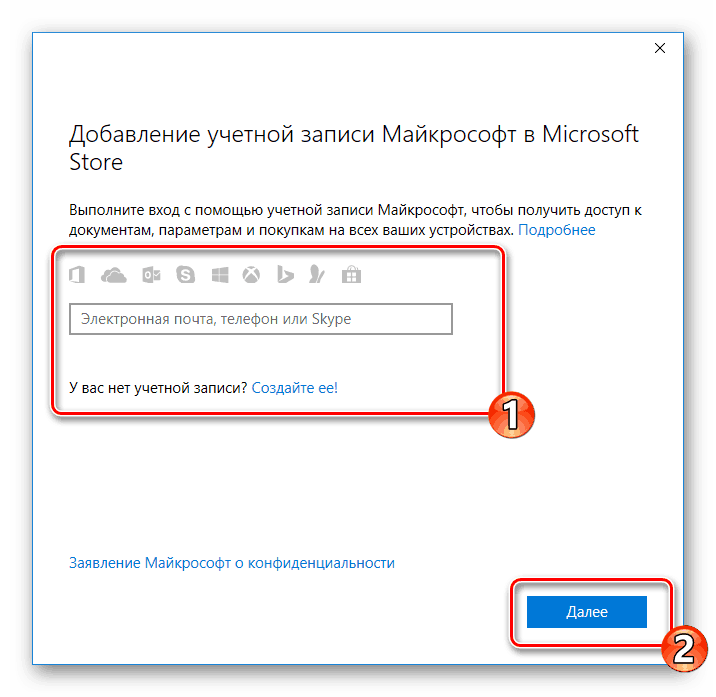
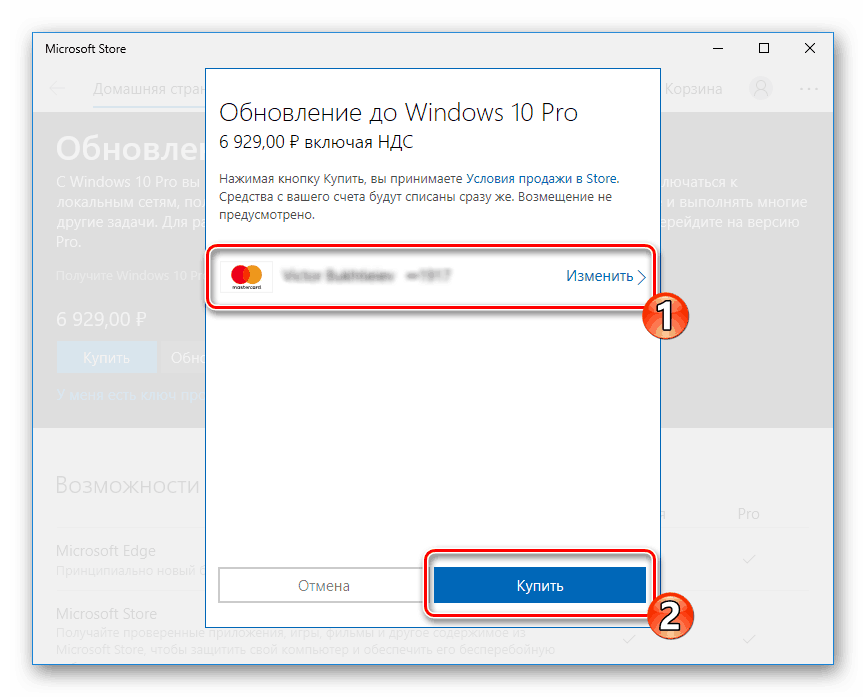
Po nakupu operacijskega sistema Windows 10 Pro sledite navodilom na zaslonu, da dokončate namestitev sklopa in nadaljujete z njegovo neposredno uporabo.
Običajno se prehod na novo različico sistema Windows pojavi brez težav, vendar ne vedno. Če imate težave z aktiviranjem novega sklopa, uporabite ustrezna priporočila v razdelku »Aktiviranje« v meniju »Parametri« .
Glejte tudi:
Kaj se zgodi, če ne aktivirate sistema Windows 10
Kako najti aktivacijsko kodo v operacijskem sistemu Windows 10